모바일 데이터는 현대 사회에서 필수적인 요소로 자리 잡았습니다. 그러나 데이터 사용량이 늘어남에 따라, 데이터 요금이 과다하게 청구되는 경우가 발생할 수 있습니다. 이를 방지하기 위해 스마트폰 사용자들은 다양한 방법으로 데이터 사용을 줄이는 방법을 모색해야 합니다. 그중에서도 ‘데이터 절약 모드’는 매우 유용한 기능으로, 데이터 사용량을 효율적으로 관리할 수 있도록 도와줍니다. 이번 포스트에서는 스마트폰의 데이터 절약 모드 설정 방법과 이 기능을 활용한 데이터 절약 요령에 대해 알아보겠습니다.

데이터 절약 모드란 무엇인가요?
데이터 절약 모드는 사용자에게 모바일 데이터 사용량을 줄이는 데 도움을 주는 기능입니다. 이 모드를 활성화하면 백그라운드에서 실행 중인 애플리케이션의 데이터 소비가 제한되며, 자동 업데이트나 다운로드가 차단됩니다. 이러한 조치를 통해 필요 없는 데이터 소모를 줄이고, 요금제를 효율적으로 관리할 수 있습니다. 데이터 절약 모드는 특히 여행 중이나 제한된 데이터 사용 환경에서 매우 유용하게 활용될 수 있습니다.
데이터 절약 모드의 장점
이 기능은 단순한 데이터 절약 이상의 효과를 제공합니다. 아래와 같은 여러 가지 장점이 존재합니다:
- 경제적 부담 감소: 데이터 요금제가 한정된 사용자들에게는 데이터 초과 사용으로 인한 추가 비용을 예방할 수 있습니다.
- 배터리 수명 연장: 불필요한 데이터 소비를 줄임으로써 스마트폰의 배터리 소모도 감소시킬 수 있습니다.
- 원활한 인터넷 사용: 속도가 느린 상황에서도 필요한 정보만 선택적으로 다운로드하여 보다 효율적인 인터넷 사용이 가능합니다.
스마트폰에서 데이터 절약 모드 설정하기
이제 스마트폰에서 데이터 절약 모드를 설정하는 방법을 단계별로 살펴보겠습니다. 이 과정은 매우 간단하며 몇 분 안에 완료할 수 있습니다.
1. 설정 앱 열기
먼저, 스마트폰의 홈 화면에서 ‘설정’ 아이콘을 클릭하여 설정 메뉴를 엽니다.
2. 데이터 사용 설정하기
설정 메뉴에서 ‘셀룰러’ 또는 ‘이동통신’ 옵션을 선택하여 데이터 사용 관련 설정으로 이동합니다.
3. 데이터 절약 모드 활성화하기
셀룰러 데이터 옵션에서 ‘데이터 절약 모드’ 항목을 찾아 선택한 다음, 이 기능을 활성화합니다. 이 설정을 하면 백그라운드에서의 데이터 사용이 자동으로 제한됩니다.
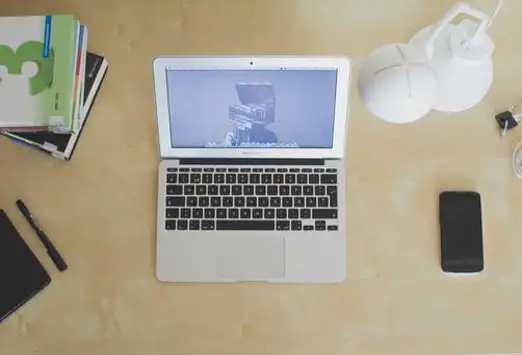
4. 필요에 따라 앱 설정 조정하기
특정 애플리케이션의 데이터 사용을 허용하고 싶다면, 설정 메뉴 안에서 각 앱의 데이터 사용 여부를 조정할 수 있습니다. 예를 들어, 필수적인 메시징 앱이나 이메일 클라이언트는 데이터 절약 모드에서도 기능을 유지할 수 있도록 설정할 수 있습니다.
효율적인 데이터 사용 팁
데이터 절약 모드를 잘 활용하기 위해 몇 가지 추가적인 팁을 소개합니다.
- Wi-Fi 연결 이용하기: 가능하다면 Wi-Fi를 사용하여 데이터 소모를 줄이는 것이 좋습니다. Wi-Fi 환경에서는 데이터 사용량 걱정 없이 다양한 콘텐츠를 즐길 수 있습니다.
- 자동 업데이트 비활성화: 앱의 자동 업데이트를 Wi-Fi에만 허용하도록 설정하면 모바일 데이터 사용을 줄일 수 있습니다.
- 배경 데이터 사용 관리: 불필요한 앱의 배경 데이터 사용을 차단하면, 중요한 알림은 수신하더라도 데이터 절약에 도움이 됩니다.
- 스트리밍 화질 조정: 비디오 스트리밍 서비스를 사용할 때, 고화질 대신 중간 또는 낮은 화질로 설정하여 데이터 소모를 최소화하는 것이 좋습니다.
자주 묻는 질문
많은 사용자들이 데이터 절약 모드에 대해 문의하는 질문을 정리해 보았습니다.
- 모든 앱의 기능이 중단되나요? 아닙니다. 중요한 알림 및 메시지는 정상적으로 수신되며, 데이터 절약 모드는 주로 백그라운드 데이터 사용을 제한합니다.
- 모드 해제 방법은? 설정 앱에서 ‘셀룰러’로 다시 이동해 데이터 절약 모드를 비활성화하면 간편하게 해제할 수 있습니다.

결론
스마트폰의 데이터 절약 모드는 사용자들이 모바일 데이터를 효율적으로 관리할 수 있도록 돕는 훌륭한 기능입니다. 이 기능을 통해 불필요한 데이터 소모를 줄이고, 데이터 요금의 부담을 덜 수 있습니다. 간단한 설정으로 시작할 수 있으며, 데이터 절약 모드를 통해 스마트폰 사용 경험을 더욱 향상시켜 보시기 바랍니다.
여러분은 데이터 절약 모드를 활용하여 얼마나 많은 데이터를 절약하고 계신가요? 여러분의 경험과 팁을 댓글로 남겨주세요!
자주 묻는 질문과 답변
데이터 절약 모드를 활성화하면 모든 앱의 사용이 중단되나요?
아니요, 중요한 알림이나 메시지는 계속 수신할 수 있으며, 해당 모드는 주로 백그라운드 데이터 사용을 제한합니다.
데이터 절약 모드를 끄려면 어떻게 해야 하나요?
설정 애플리케이션을 열고 ‘셀룰러’ 옵션으로 다시 이동하여 데이터 절약 모드를 비활성화하면 손쉽게 끌 수 있습니다.
이 기능이 데이터 요금 절약에 도움이 되나요?
네, 데이터 사용량을 줄여 요금 초과를 방지하는 데 크게 기여할 수 있습니다.
특정 앱의 데이터 사용을 허용할 수 있나요?
네, 설정에서 각 앱별로 데이터 사용 권한을 조정하여 필요에 따라 허용할 수 있습니다.
데이터 절약 모드를 켰을 때 어떤 장점이 있나요?
이 모드는 불필요한 데이터 소비를 줄이고, 배터리 수명을 연장하며, 제한된 환경에서도 원활한 인터넷 사용을 가능하게 합니다.